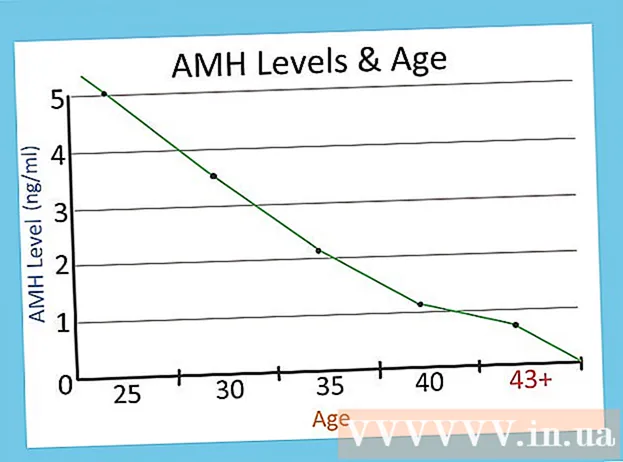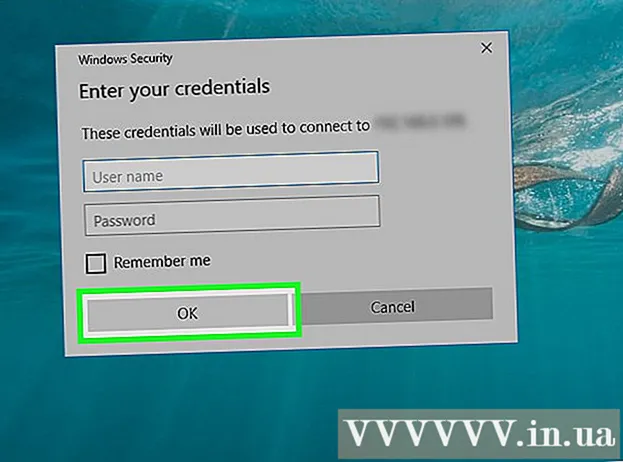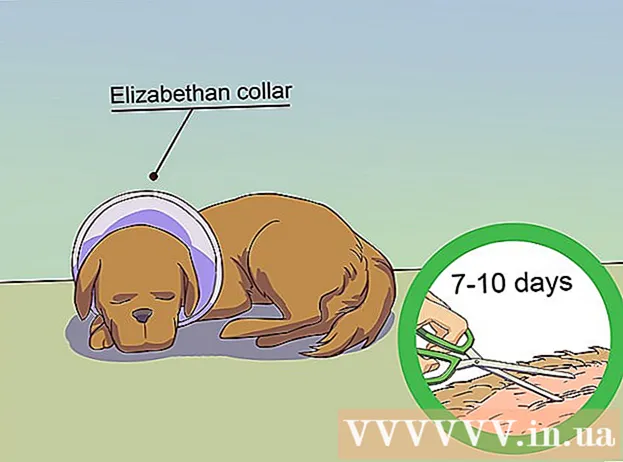Forfatter:
John Pratt
Opprettelsesdato:
9 Februar 2021
Oppdater Dato:
1 Juli 2024
![How To Convert TIFF TO PDF Online - Best TIFF TO PDF Converter [BEGINNER’S TUTORIAL]](https://i.ytimg.com/vi/ErhozdamiLU/hqdefault.jpg)
Innhold
Denne wikiHow lærer deg hvordan du konverterer en TIFF-fil til en PDF-fil. TIFF-filer er eldre enn PDF-filer, men mindre kompatible med vanlige programmer og nettsteder enn PDF-filer. Du kan konvertere en TIFF til en PDF ved hjelp av en gratis online-omformer, eller bruke Adobe Acrobat hvis du har en betalt konto hos Adobe.
Å trå
Metode 1 av 2: Bruke en online omformer
 Åpne nettstedet for å konvertere TIFF til PDF. Gå til http://tiff2pdf.com/ i nettleseren din.
Åpne nettstedet for å konvertere TIFF til PDF. Gå til http://tiff2pdf.com/ i nettleseren din.  klikk på Last opp filer. Denne blågrønne knappen er midt på siden. Et Explorer-vindu (Windows) eller Finder-vindu (Mac) åpnes.
klikk på Last opp filer. Denne blågrønne knappen er midt på siden. Et Explorer-vindu (Windows) eller Finder-vindu (Mac) åpnes.  Velg TIFF-filen. Klikk på TIFF-filen du vil konvertere til PDF.
Velg TIFF-filen. Klikk på TIFF-filen du vil konvertere til PDF. - Du må først åpne plasseringen av TIFF-filen ved å klikke på riktig mappe på venstre side av vinduet.
 klikk på Å åpne. Denne knappen er plassert i nederste høyre hjørne av vinduet. Filen blir lastet opp til nettstedet.
klikk på Å åpne. Denne knappen er plassert i nederste høyre hjørne av vinduet. Filen blir lastet opp til nettstedet.  Vent til filen er fullført. Når filen er lastet opp, vil du se a NEDLASTINGknappen under ikonet midt på siden.
Vent til filen er fullført. Når filen er lastet opp, vil du se a NEDLASTINGknappen under ikonet midt på siden.  klikk på NEDLASTING. Denne knappen er plassert under filen. Den konverterte PDF-filen lastes ned til datamaskinen din.
klikk på NEDLASTING. Denne knappen er plassert under filen. Den konverterte PDF-filen lastes ned til datamaskinen din. - Når du dobbeltklikker PDF-filen, skal den åpnes i datamaskinens standard PDF-leser.
Metode 2 av 2: Bruke Adobe Acrobat
 Forsikre deg om at du har den betalte versjonen av Adobe Acrobat. Adobe Acrobat Reader som folk flest kan åpne filer, men ikke eksportere dem. Du trenger den betalte versjonen av Adobe Acrobat for å konvertere PDF-filer til andre dokumenter.
Forsikre deg om at du har den betalte versjonen av Adobe Acrobat. Adobe Acrobat Reader som folk flest kan åpne filer, men ikke eksportere dem. Du trenger den betalte versjonen av Adobe Acrobat for å konvertere PDF-filer til andre dokumenter. - Hvis du bare vil konvertere en fil, kan du laste ned en gratis prøveversjon av Adobe Acrobat Pro fra Adobe-nedlastingssiden for midlertidig å dra nytte av de betalte funksjonene.
 Åpne Adobe Acrobat. Denne appens ikon ligner den trekantede Adobe-logoen på svart bakgrunn.
Åpne Adobe Acrobat. Denne appens ikon ligner den trekantede Adobe-logoen på svart bakgrunn.  klikk på Fil. Du finner dette øverst til venstre i vinduet. En rullegardinmeny vises.
klikk på Fil. Du finner dette øverst til venstre i vinduet. En rullegardinmeny vises.  klikk på Lag PDF online. Dette er et alternativ øverst i rullegardinmenyen til Fil. Et nytt vindu åpnes.
klikk på Lag PDF online. Dette er et alternativ øverst i rullegardinmenyen til Fil. Et nytt vindu åpnes.  klikk på Velg fil for PDF-konvertering. Du finner denne blå knappen midt på siden. Et Explorer-vindu (Windows) eller et Finder-vindu (Mac) vises.
klikk på Velg fil for PDF-konvertering. Du finner denne blå knappen midt på siden. Et Explorer-vindu (Windows) eller et Finder-vindu (Mac) vises.  Velg TIFF-filen. Klikk på TIFF-filen du vil konvertere til PDF.
Velg TIFF-filen. Klikk på TIFF-filen du vil konvertere til PDF. - Du må kanskje først åpne plasseringen til TIFF-filen ved å klikke på mappen på venstre side av vinduet.
 klikk på Å åpne. Denne knappen er plassert i nederste høyre hjørne av vinduet. TIFF-filen lastes opp.
klikk på Å åpne. Denne knappen er plassert i nederste høyre hjørne av vinduet. TIFF-filen lastes opp.  klikk på Konverter til PDF. Denne blå knappen er plassert midt på siden. TIFF-filen konverteres til en PDF-fil, som sannsynligvis åpnes i Adobe Acrobat.
klikk på Konverter til PDF. Denne blå knappen er plassert midt på siden. TIFF-filen konverteres til en PDF-fil, som sannsynligvis åpnes i Adobe Acrobat. - Hvis du ikke er logget på Adobe-kontoen din som standard, må du oppgi e-postadressen og passordet for Adobe-kontoen din når du blir bedt om det.
 Lagre den konverterte PDF-filen. klikk på Fil, klikk på Lagre i rullegardinmenyen, skriv inn et navn på filen og klikk Lagre.
Lagre den konverterte PDF-filen. klikk på Fil, klikk på Lagre i rullegardinmenyen, skriv inn et navn på filen og klikk Lagre. - Du må kanskje stå opp først nedlasting Klikk for å laste ned PDF-en til datamaskinen din.